рефераты конспекты курсовые дипломные лекции шпоры
- Раздел Компьютеры
- /
- Редактирование растровых рисунков
Реферат Курсовая Конспект
Редактирование растровых рисунков
Редактирование растровых рисунков - раздел Компьютеры, Специфика и возможности векторной компьютерной графики Вы Можете Вставить Растровый Рисунок В Документ Coreldraw 10, Или Преобразова...
Вы можете вставить растровый рисунок в документ CorelDRAW 10, или преобразовать векторные объекты в растровый. В любом случае вам доступны некоторые инструменты редактирования растровых изображений. Следует помнить, что полноценная работа с растровой графикой возможно только в специализированном графическом редакторе растровой графики. Создайте или вставьте растровый рисунок в документ и выделите его. В панелиProperty Bar (Панель свойств) при этом появятся несколько кнопок для выполнения различных преобразований графики. Нажав кнопку "Edit Bitmap" вы запустите редактор растровой графики Corel PHOTO-PAINT 10, и сможете в нем отредактировать выделенный графический объект. По окончании редактирования следует вернуться в CorelDRAW, выбрав команду меню File/Exit (Файл/Выход). Так как и CorelDRAW 10 и Corel PHOTO-PAINT 10 требуют значительных вычислительных мощностей, иногда удобнее не работать с обеими программами одновременно, а сохранить на диске рисунок, отредактировать его в редакторе растровой графики, после чего импортировать в документ CorelDRAW 10. Растровый рисунок, как и любой другой объект в CorelDRAW 10, можно увеличивать и уменьшать, перетаскивая мышью прямоугольники выделения. Однако сам объект при этом не изменится, а поменяется только его представление. Например, вставив рисунок из большого графического файла и уменьшив его в несколько раз, вы не сэкономите места в памяти и на диске. Для уменьшения количества используемой памяти необходимо изменить параметры растрового изображения.
Примечание:
Не рекомендуется сильно растягивать или сжимать растровый рисунок, так как при этом возможна потеря качества изображения. Лучше трассировать рисунок, после чего изменить его размер.
Нажав кнопку "Resample the Bitmap" панелиProperty Bar (Панель свойств), вы откроете диалог настройки размеров и разрешения растрового рисунка (Рис. 16.4). В этом диалоге вы можете установить точные значения ширины и высоты растрового объекта, а также его разрешение. При установленном флажкеAnti-alias(Сглаживание) сглаживать границы во время преобразования. ФлажокMaintain aspect ratio (Сохранить пропорции) позволяет сохранить пропорции при изменении размеров, убрав этот флажок, вы можете изменить размеры по горизонтали и по вертикали в разной степени. ФлажокMaintain original size(Сохранить исходный размер) связывает размер рисунка и разрешение. Увеличивая размеры, вы уменьшаете разрешение и наоборот. При этом фактически преобразований исходного рисунка не происходит, меняется только его представление.
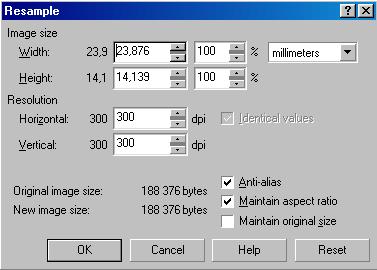
Рис. 16.4. Диалог изменения параметров растрового рисунка
Установив нужные параметры/ нажмите кнопкуОК, диалог закроется, и растровый объект будет изменен. Возможно, внешне ничего не изменится, но внутреннее представление объекта станет иным.
– Конец работы –
Эта тема принадлежит разделу:
Специфика и возможности векторной компьютерной графики
В отличие от растровой графики в векторной графике изображение строится с... Еще одно преимущество качественное масштабирование в любую сторону Увеличение или уменьшение объектов производится...
Если Вам нужно дополнительный материал на эту тему, или Вы не нашли то, что искали, рекомендуем воспользоваться поиском по нашей базе работ: Редактирование растровых рисунков
Что будем делать с полученным материалом:
Если этот материал оказался полезным ля Вас, Вы можете сохранить его на свою страничку в социальных сетях:
| Твитнуть |
Хотите получать на электронную почту самые свежие новости?







Новости и инфо для студентов